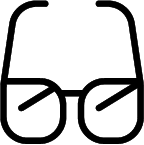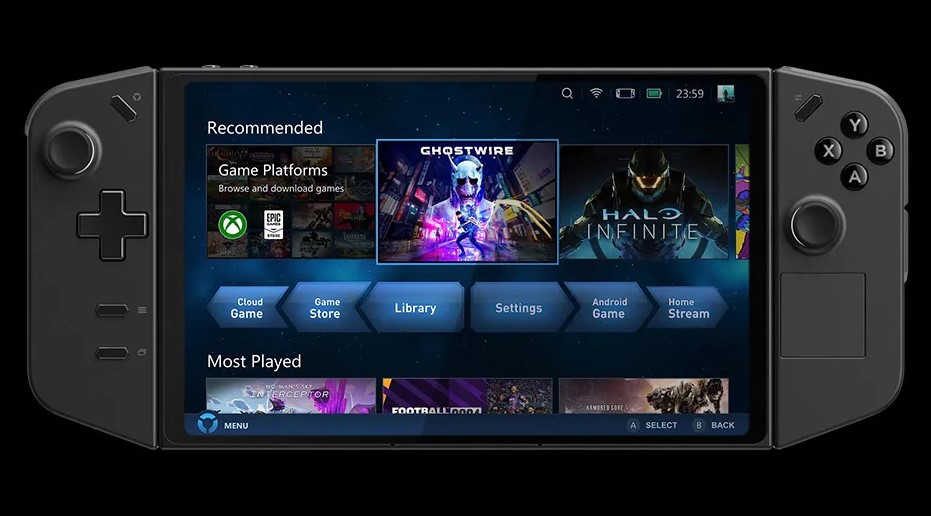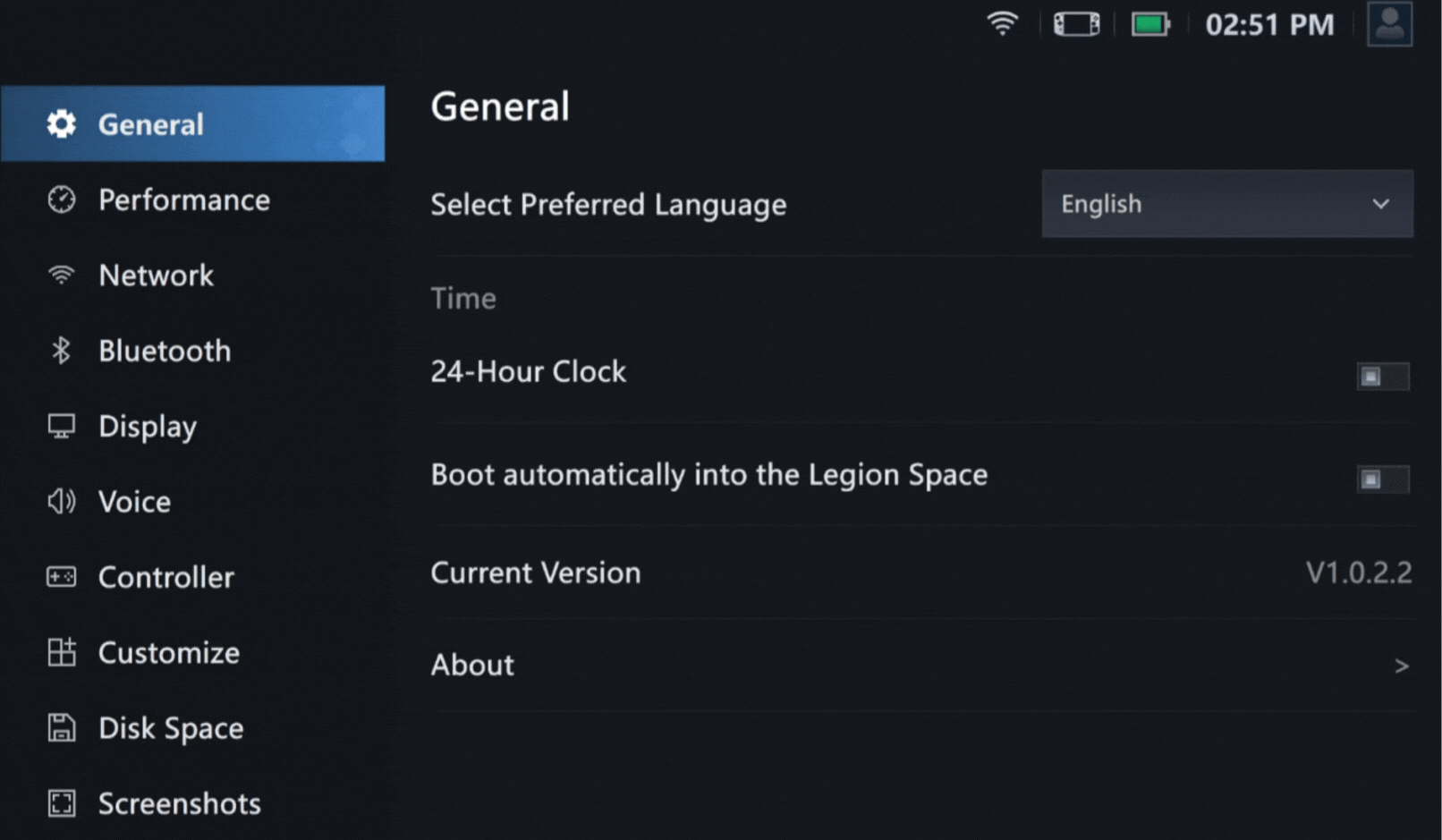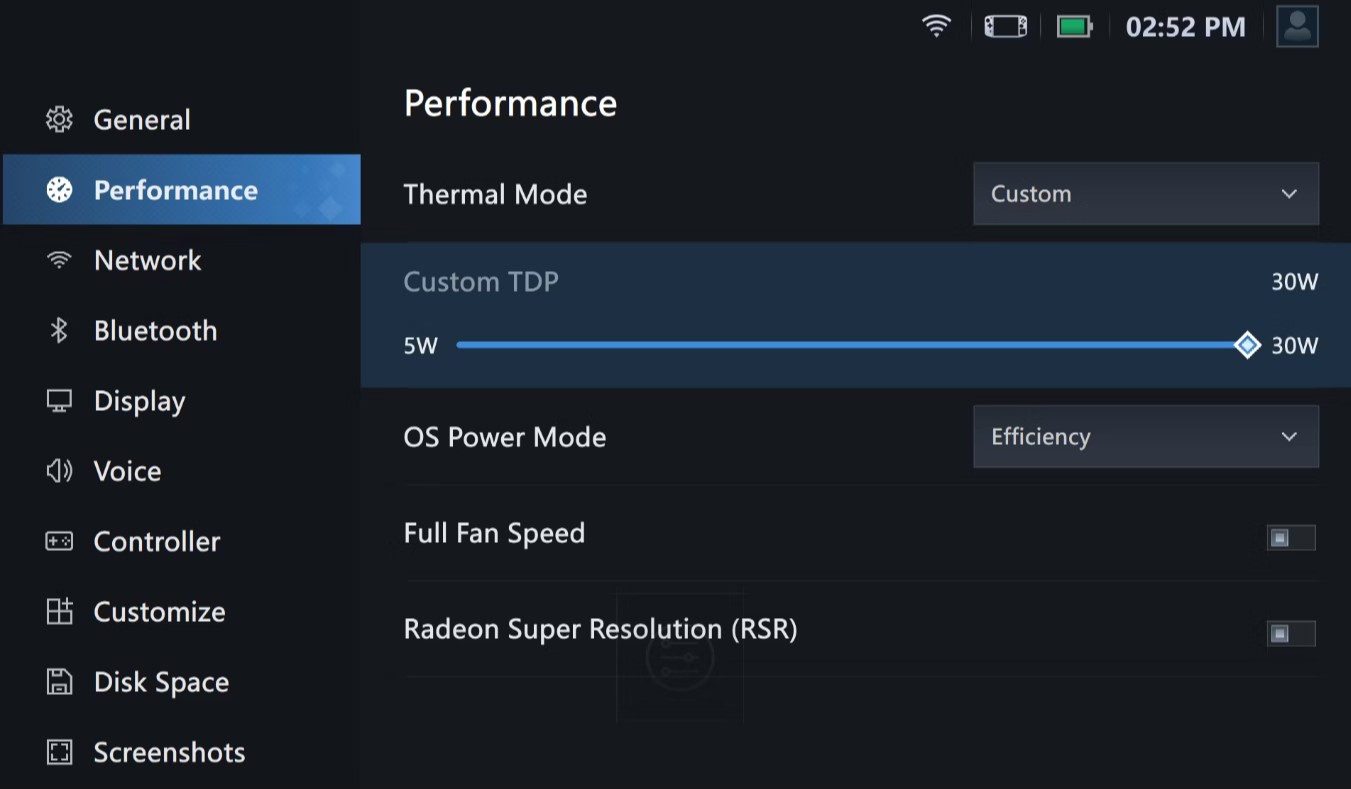Hướng Dẫn Điều Chỉnh Hiệu Năng Cho Legion Go

Legion Go là sản phẩm máy tính cầm tay đầu tiên của Lenovo, đã ra mắt cách đây vài tháng. Được Lenovo đầu tư rất nhiều vào phần cứng cũng như phần mềm, tuy nhiên điều mà đa số mọi người tò mò đó là làm sao để có thể điều chỉnh hiệu năng cho Legion Go một cách tối ưu nhất. Tại bài viết này, HALO sẽ hướng dẫn các bạn cách điều chỉnh hiệu năng trên Legion Go nhé.
Legion Go sử dụng một ứng dụng “nhà trồng” là Legion Space, đây sẽ là ứng dụng chính để các bạn có thể thực hiện các thao tác từ việc vào thư mục game, cửa hàng game, các thiết lập cơ bản như hiển thị, kết nối, dung lượng trống và điều chỉnh hiệu năng cho Legion Go.
Để vào trang thiết lập của Legion Go, bạn cần mở ứng dụng Legion Space. Thông thường ứng dụng Legion Space sẽ tự động mở mỗi khi bạn khởi động máy Legion Go. Màn hình chính của Legion Space sẽ tương tự như ảnh dưới. Nếu Legion Go đang có bản cập nhật mới thì các bạn nên tải bản cập nhật mới về nhé (Lưu ý: Các game hiển thị trong hình chỉ là hình mẫu để tượng trưng về màn hình chính của Legion Space).
Sau khi vào được màn hình chính của Legion Space, phía dưới góc trái màn hình sẽ là Menu, các bạn có thể chạm vào để vào giao diện Settings hoặc các bạn có thể ấn 2 lần nút Legion R nằm phía trên cụm nút bấm A, B, X, Y của tay cầm bên phải để vào giao diện Settings.
HALO khuyến khích các bạn nên tắt phần “Boot automatically into the Legion Space”, để tránh việc Legion Space tự động khởi chạy trong nền và chiếm tài nguyên của máy. Điều này sẽ giúp cho Legion Go có nhiều tài nguyên để vận hành game mượt mà và trơn tru hơn.
Tiếp theo, bên trái màn hình các bạn bấm vào mục “Performance” để có thể điều chỉnh hiệu năng của Legion Go. Ở mục “Thermal Mode” các bạn chuyển sang thành “Custom” và chỉnh “Custom TDP” lên tối đa 30W. Còn “OS Power Mode” ở phía dưới thì các bạn chuyển sang “Performance”. Những thay đổi này sẽ giúp cho Legion Go có hiệu năng tốt và mạnh mẽ hơn, tuy nhiên cũng sẽ hao pin hơn bình thường (Vì bạn đang để Legion Go ở chế độ hiệu năng cao, nên chắc chắn sẽ ngốn kha khá dung lượng pin). Khi ở chế độ hiệu năng cao này thì HALO khuyến khích các bạn nên cắm dây sạc khi sử dụng Legion Go, để các bạn không cần lo lắng về việc hết pin giữa chừng và bảo vệ tuổi thọ của pin tốt hơn.
Lưu ý nho nhỏ: Khi ở chế độ siêu hiệu năng này thì quạt của Legion Go sẽ hoạt động công suất cao nên bạn sẽ nghe tiếng cánh quạt. Một đánh đổi nhỏ để lấy hiệu năng tốt hơn khi chiến các game AAA xịn sò.
Ngoài ra thì các bạn có thể chủ động tự tìm hiểu các chế độ hiệu năng khác nhau trên Legion Go để tìm ra được chế độ nào phù hợp với nhu cầu của các bạn nhất.
Trong “Thermal Mode” còn có các chế độ khác như:
- Quiet: Sẽ đặt số watt về khoảng dưới 10W, tuy không tối ưu hiệu năng nhưng sẽ tiết kiệm pin cũng như giảm thiểu tiếng ồn từ cánh quạt.
- Balance: Số watt sẽ dao động từ khoảng 15W-27W, chế độ này sẽ vừa đủ tối ưu cho hiệu năng vừa đủ mức tiết kiệm pin.
- Performance: Chế độ này sẽ giữ số watt dao động từ khoảng 19W-27W, ở chế độ này hiệu năng sẽ ở mức tối ưu hơn và bạn nên dùng chế độ này khi đang cắm sạc cho máy vì số Watt càng cao thì càng ngốn nhiều dung lượng pin hơn và tiếng quạt cũng sẽ to hơn.
- Custom: Chế độ này cho phép bạn đặt số watt tự do trong khoảng 5W-30W, tùy vào mục đích sử dụng của bạn như nào mà đặt số watt cho phù hợp.
———————–
Và đó là những điều các bạn cần biết để có thể hiệu chỉnh hiệu năng của Legion Go, có rất nhiều chế độ khác nhau phù hợp với từng mục đích sử dụng khác nhau nên điều quan trọng nhất vẫn là các bạn nên trải nghiệm từng chế độ khác nhau để có thể hiểu rõ hơn các chế độ đó. Tất nhiên, Lenovo Legion Go đang có mặt tại HALO để các bạn có thể đến và trực tiếp trải nghiệm sản phẩm, hãy liên lệ với HALO Shop thông qua các kênh liên lạc ở dưới trang web nhé!
TÌM KIẾM BÀI VIẾT
DANH MỤC BÀI VIẾT
- Tất tần tật về Nintendo Switch 2
- Hướng Dẫn Sử Dụng Nintendo Switch 2
- Hướng Dẫn Sử Dụng PS5
- Hướng Dẫn Sử Dụng PS4
- Hướng Dẫn Sử Dụng Nintendo Switch
- Hướng Dẫn Sử Dụng Xbox
- Hướng Dẫn Sử Dụng Steam Deck
- Hướng Dẫn Sử Dụng Asus Rog Ally
- Hướng Dẫn Sử Dụng Lenovo Legion Go
- Hướng Dẫn Khác
- Thông tin – Tin tức
- Đánh giá & Tư vấn Công nghệ
- Chương Trình Khuyến Mãi